YouTubeで、動画を検索する際、興味のない動画がヒットして困ってしまった経験はございませんか?
興味のない動画が検索結果に乗ってしまうのは嫌な気持ちになりますよね。
そこで、今回の記事では、NGワード検索(除外検索)という機能を紹介し、具体的な手順を解説していきます。
以下の方は読んでみて下さい。
- YouTubeの検索をうまく使いこなせるようになりたい
- NGワード検索(除外検索)のやり方が知りたい
【YouTube】NGワード検索(除外検索)のやり方とは?
NGワード検索(除外検索)はいったいどのようにすればいいのでしょうか?
検索したいワードを打ちこんだあと、スペースをうち、NGワード(除外したいワード)の先頭に半角のマイナス記号をつけて検索します。
詳しい手順を説明しますね。
まずは、YouTubeを開き、好きな言葉で検索してみましょう。
画面例では、「official髭男dism」で検索しています。
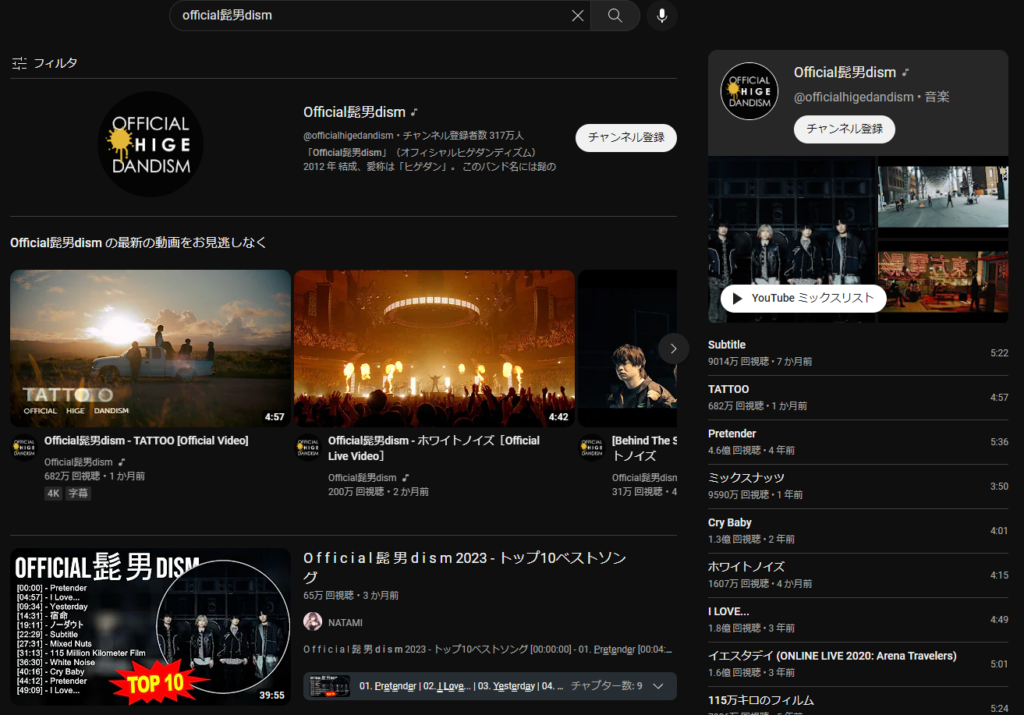
好きなアーティストの本家のPVが見たいのに、歌ってみた動画やcover動画がヒットして困ったことはありませんか?
そのときは、NGワード検索(除外検索)をつかって、「official髭男dism -歌ってみた」と検索します。
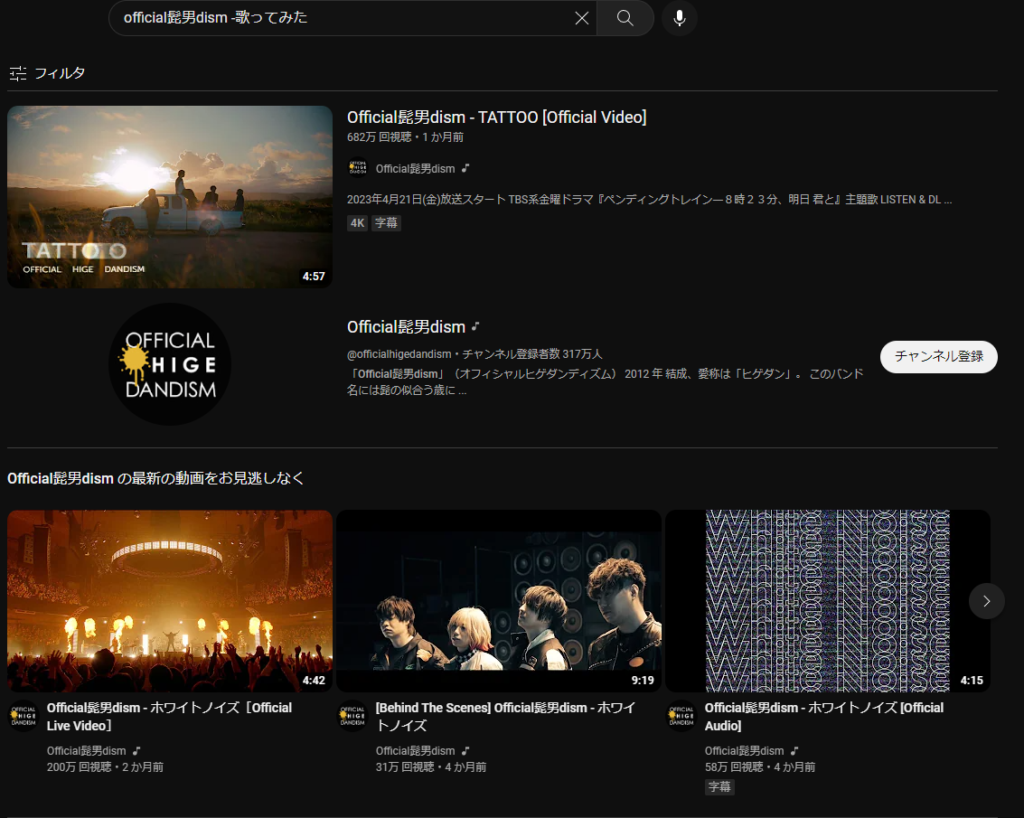
このようにして、簡単にNGワード(除外)検索ができます。
複数のNGワードを設定して検索することもできます。
例えば、「official髭男dism -歌ってみた -cover」といった感じに検索します。
このようにすることで、official髭男dismに関する動画は表示されますが、歌ってみた動画やcover動画は非表示になります。
目的のコンテンツが簡単に見つけられるようになりますよ!
さらに、NGワード検索は、キーワードだけでなく、チャンネル名やYouTuberの名前にも利用できます。
【YouTube】NGワード検索(除外検索)ができない?
マイナス記号を利用して、NGワード検索を行っているのにうまく検索結果に反映されないことがあります。
原因は以下の2つです。
- 閲覧履歴やcookieが悪さをしている
- マイナス記号を全角で入力している
閲覧履歴やcookieが悪さをしている
YouTubeの検索欄に検索ワードを入力した後に、「半角スペース」+「半角マイナス」+「NGワード」を繋げて入力して検索を行えば、そのNGワードを含む動画が検索結果から除外されます。
ただし、ブラウザの検索履歴が残っている場合、以前に見たくない動画が再び表示される可能性があるため、シークレットモードを利用するか、閲覧履歴の削除を試してみることをおすすめします。
ブラウザの検索履歴の消し方(Google Chrome)
- ブラウザを開き、右上のメニューアイコン(三本の縦線)をクリックします。
- メニューから「履歴」を選択します。
- 表示された履歴一覧で、消去したい項目を選択します。
- 選択した項目が複数ある場合は、一括で消去するために左側の「閲覧履歴を消去」をクリックすることも可能です。
シークレットモードにする方法(Google Chrome)
- ブラウザを開き、右上のメニューアイコン(三本の縦線)をクリックします。
- メニューから「新しいシークレットウィンドウを開く」を選択します。
- 新しいウィンドウが開き、シークレットモードでのブラウジングが可能になります。
マイナス記号を全角で入力している
マイナス検索で効果的に動画を除外するためには、マイナス記号を半角で入力する必要があります。
キーワードの区切りには全角でも半角でも問題ありませんが、マイナス検索においては半角のマイナス記号を使用することが必須です。
マイナス記号の入力時には、日本語入力をオフにした状態で、ハイフンキーを押しましょう。
まとめ:【YouTube】NGワード検索(除外検索)のやり方は?
今回の記事で紹介した方法で、YouTubeで興味のない動画や検索結果に載せたくない動画を非表示することができます。
うまくいかないときは、履歴の消去やシークレットモードを試して下さい。

